ກະວີ:
Carl Weaver
ວັນທີຂອງການສ້າງ:
24 ກຸມພາ 2021
ວັນທີປັບປຸງ:
1 ເດືອນກໍລະກົດ 2024

ເນື້ອຫາ
ບົດຄວາມນີ້ຈະສະແດງໃຫ້ເຈົ້າເຫັນວິທີຊອກຫາລາຍຊື່ການສະiTunesັກໃຊ້ iTunes ທັງyourົດຂອງເຈົ້າຢູ່ໃນ iPhone / iPad ແລະວິທີແກ້ໄຂພວກມັນ.
ຂັ້ນຕອນ
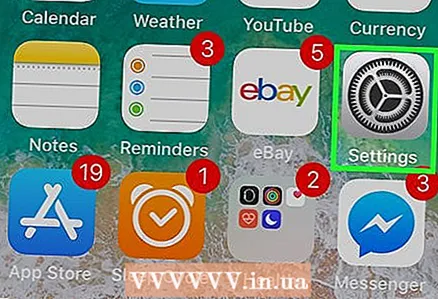 1 ເປີດໃຊ້ແອັບຕັ້ງຄ່າ. ເພື່ອເຮັດສິ່ງນີ້, ໃຫ້ຄລິກໃສ່ຮູບສັນຍາລັກ
1 ເປີດໃຊ້ແອັບຕັ້ງຄ່າ. ເພື່ອເຮັດສິ່ງນີ້, ໃຫ້ຄລິກໃສ່ຮູບສັນຍາລັກ  ໃນ ໜ້າ ຈໍຫຼັກ.
ໃນ ໜ້າ ຈໍຫຼັກ. 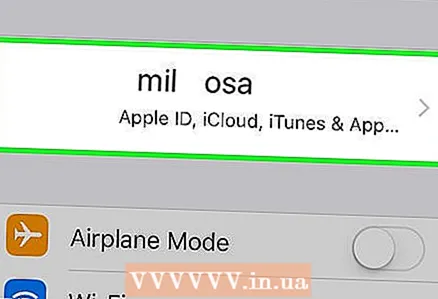 2 ແຕະຊື່ຂອງເຈົ້າຢູ່ເທິງສຸດຂອງ ໜ້າ ຈໍ. ຊື່ແລະຮູບໂປຣໄຟລ Your ຂອງເຈົ້າຈະຖືກສະແດງຢູ່ເທິງສຸດຂອງ ໜ້າ. ເມນູ Apple ID ເປີດ.
2 ແຕະຊື່ຂອງເຈົ້າຢູ່ເທິງສຸດຂອງ ໜ້າ ຈໍ. ຊື່ແລະຮູບໂປຣໄຟລ Your ຂອງເຈົ້າຈະຖືກສະແດງຢູ່ເທິງສຸດຂອງ ໜ້າ. ເມນູ Apple ID ເປີດ. 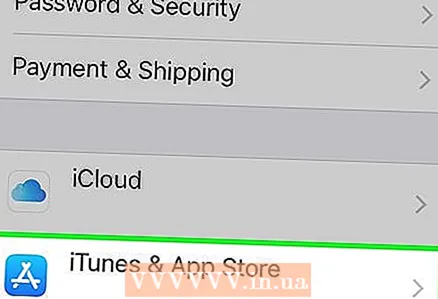 3 ຄລິກໃສ່ iTunes Store ແລະ App Store. ເຈົ້າຈະພົບຕົວເລືອກນີ້ຖັດຈາກໄອຄອນ
3 ຄລິກໃສ່ iTunes Store ແລະ App Store. ເຈົ້າຈະພົບຕົວເລືອກນີ້ຖັດຈາກໄອຄອນ  ໃນເມນູ Apple ID.
ໃນເມນູ Apple ID.  4 ແຕະທີ່ຢູ່ອີເມລ ID Apple ID ຂອງເຈົ້າຢູ່ເທິງສຸດຂອງ ໜ້າ ຈໍ. ປ່ອງຢ້ຽມບໍ່ເຖິງຈະໄປປາກົດ.
4 ແຕະທີ່ຢູ່ອີເມລ ID Apple ID ຂອງເຈົ້າຢູ່ເທິງສຸດຂອງ ໜ້າ ຈໍ. ປ່ອງຢ້ຽມບໍ່ເຖິງຈະໄປປາກົດ.  5 ຄລິກໃສ່ ເບິ່ງ Apple ID ຢູ່ໃນປ່ອງຢ້ຽມບໍ່ເຖິງການ. ໜ້າ ໃwill່ຈະເປີດການຕັ້ງຄ່າບັນຊີຂອງເຈົ້າ.
5 ຄລິກໃສ່ ເບິ່ງ Apple ID ຢູ່ໃນປ່ອງຢ້ຽມບໍ່ເຖິງການ. ໜ້າ ໃwill່ຈະເປີດການຕັ້ງຄ່າບັນຊີຂອງເຈົ້າ. - ເຈົ້າອາດຈະຖືກເຕືອນໃຫ້ກວດສອບບັນຊີຂອງເຈົ້າໂດຍການປ້ອນລະຫັດຜ່ານ Apple ID ຂອງເຈົ້າຫຼືແຕະທີ່ເຊັນເຊີ Touch ID.
 6 ເລື່ອນລົງ ໜ້າ ແລະຄລິກ ການສະັກໃຊ້. ລາຍຊື່ຂອງການສະiTunesັກໃຊ້ iTunes ໃນປະຈຸບັນແລະiredົດອາຍຸທັງwillົດຈະເປີດ, ລວມທັງ Apple Music ແລະແອັບພາກສ່ວນທີສາມ.
6 ເລື່ອນລົງ ໜ້າ ແລະຄລິກ ການສະັກໃຊ້. ລາຍຊື່ຂອງການສະiTunesັກໃຊ້ iTunes ໃນປະຈຸບັນແລະiredົດອາຍຸທັງwillົດຈະເປີດ, ລວມທັງ Apple Music ແລະແອັບພາກສ່ວນທີສາມ. 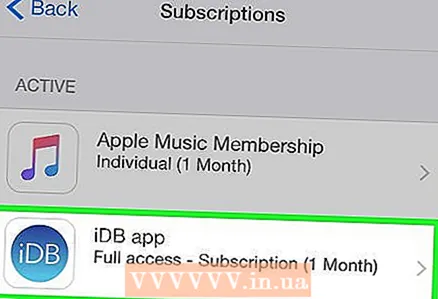 7 ແຕະການສະinັກໃຊ້ຢູ່ໃນລາຍການ. ໜ້າ ໃdisplays່ສະແດງລາຍລະອຽດຂອງການສະັກໃຊ້. ຂຶ້ນຢູ່ກັບແອັບ, ເຈົ້າສາມາດປ່ຽນແຜນຂອງເຈົ້າ, ຍົກເລີກການສະyourັກໃຊ້ຂອງເຈົ້າ, ຫຼືເປີດໃຊ້ມັນຄືນໃ່.
7 ແຕະການສະinັກໃຊ້ຢູ່ໃນລາຍການ. ໜ້າ ໃdisplays່ສະແດງລາຍລະອຽດຂອງການສະັກໃຊ້. ຂຶ້ນຢູ່ກັບແອັບ, ເຈົ້າສາມາດປ່ຽນແຜນຂອງເຈົ້າ, ຍົກເລີກການສະyourັກໃຊ້ຂອງເຈົ້າ, ຫຼືເປີດໃຊ້ມັນຄືນໃ່.



